6 Решения за грешката “Aw, Snap!” в Google Chrome

Разберете как да се справите с грешката “Aw, Snap!” в Chrome, с списък на ефективни методи за решаване на проблема и достъп до сайтовете, които желаете.
„ Поверителността не е нещо, на което просто имам право, това е абсолютна предпоставка .“
Поради това става от решаващо значение да инсталирате вашето устройство с антивирусен софтуер, за да не оставяте вашите чувствителни данни и файлове никога изложени на заплахи. Вируси, злонамерен софтуер, шпионски софтуер, рекламен софтуер, троянски коне, руткити и списъкът е безкраен, когато става въпрос за назоваване на заплахите, които ни заобикалят в тази цифрова ера. Киберпрестъпниците и хакерите създават тези злонамерени програми, за да получат неоторизиран достъп до нашето устройство и данни, да навредят на системите ни и да саботират вашата онлайн поверителност .
Следователно, тъй като нахлуването на вируси и зловреден софтуер се увеличава, купуването на антивирусен софтуер е като плащане на застрахователна премия, за да запазите вашата цифрова поверителност непокътната . Независимо дали става въпрос за Windows, macOS, Android или iOS, нито една платформа не е 100% защитена, рисковете за сигурността са навсякъде.
Преминавайки към вашата тема, как да коригирате повредени елементи в регистъра на Avast? Преди да започнем нашето ръководство, нека да разберем основно какво представляват файловете в системния регистър, какви са повредени елементи в системния регистър и как можете да отстраните този проблем в пакета Avast Antivirus.
Прочетете също: Как мога да намеря и поправя повредени елементи от системния регистър в Windows 10?
Какво представляват файловете в системния регистър?
Файловете в системния регистър са основата на всяка система! Това са най-важните файлове в операционната система Windows, които формират системна конфигурация и се използват за съхранение на важна информация като програмни настройки, разширение на файла, настройки на работния плот и други важни специфики.
Можете да мислите за файловете на системния регистър като база данни, която съхранява информация, настройки, потребителски профили, опции и други важни стойности, които се използват от ОС. Следователно, извършването на всяка малка промяна във файл на системния регистър може да доведе до срив на устройството ви или да доведе до сериозни проблеми.
Прочетете също: Как да почистите системния регистър с помощта на софтуера за почистване на системния регистър на Windows?
Какво представляват счупените елементи в регистъра?
Всеки път, когато инсталирате или стартирате ново приложение или софтуер на вашето устройство, файловете в системния регистър се променят всеки път като фонов процес. Но когато деинсталирате някое приложение или софтуер от вашия компютър или лаптоп, той оставя куп счупени елементи в системния регистър в директорията на вашата система. Счупените елементи в системния регистър често водят до сривове на системата, съобщения за грешки, досадни изскачащи прозорци и други неприятности. Освен това, в редки случаи, счупените елементи в системния регистър могат да заемат значително място за съхранение в базата данни на вашето устройство.

Avast Antivirus ви позволява да коригирате тези повреде��и елементи от системния регистър, така че да можете да се отървете от всички тези неизползвани, остарели записи, които вече не са необходими на вашето устройство.
Нека да започнем и бързо да научим как да коригираме повредени елементи в регистъра на Avast в Windows 10.
Прочетете също: Как да коригирате проблема „Базата данни на конфигурационния регистър е повредена“ в Windows 10
Как да поправите повредени елементи от системния регистър на Avast?
За да сте сигурни, че вашето устройство не е обременено с повредени елементи от системния регистър, можете да използвате инструмента Avast Antivirus, за да изчистите бъркотията.
Можете да използвате функцията Avast Cleanup, за да премахнете повредени елементи от системния регистър, проблемни файлове в системния регистър и други повредени записи. Avast Cleanup е вграден инструмент за почистване на системния регистър, който ви позволява да се отървете от всички повредени елементи в системния регистър само с няколко щраквания.
Ето какво трябва да направите. Стартирайте антивирусния софтуер Avast на вашия компютър с Windows и стартирайте бързо сканиране. Превключете към раздела „Изпълнение“ и след това изберете „Cleanup Premium“.
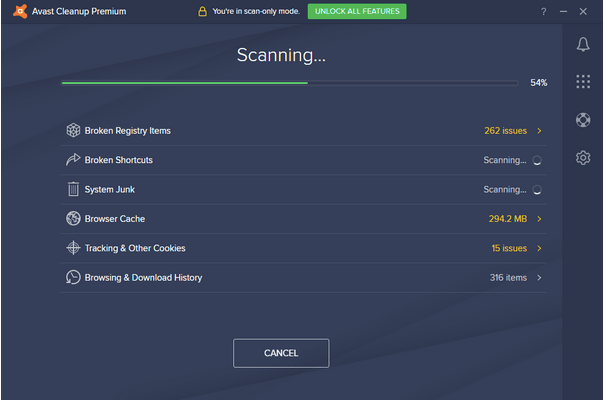
След като процесът на сканиране приключи, Avast ще изброи всички счупени елементи в системния регистър, системни боклуци, здравословни проблеми на компютъра, нежелани програми и други програми, забавящи производителността на вашия компютър, които са открити на вашето устройство.
Натиснете бутона „Разрешаване“, за да се отървете от всички такива повредени записи, за да се уверите, че устройството ви няма повредени елементи от системния регистър на Avast и други нежелани данни.
Вградената функция Avast Cleanup е проектирана от експерти по сигурността, която предлага сигурен начин за справяне със счупени и повредени записи в системния регистър. Avast Antivirus Suite върши прекрасна работа при справянето с повредени елементи в системния регистър и предлага безопасно решение, което не вреди на производителността на вашето устройство.
Прочетете също: Как да архивирате, възстановявате и редактирате файлове с помощта на редактора на системния регистър Windows 10?
Заключение
Полезна ли беше тази публикация? Надяваме се, че сте научили как да коригирате повредени елементи в системния регистър на Avast, като използвате първокласната помощна функция за почистване на Avast. Avast Cleanup предлага сигурен начин за модифициране на записи в системния регистър по начин, който не вреди на функционирането на вашата система.
Използвате ли някакъв друг инструмент за сигурност за почистване на счупени елементи в системния регистър? Чувствайте се свободни да споделите вашите предложения в пространството за коментари!
Разберете как да се справите с грешката “Aw, Snap!” в Chrome, с списък на ефективни методи за решаване на проблема и достъп до сайтовете, които желаете.
Spotify може да има различни обичайни грешки, като например музика или подкасти, които не се възпроизвеждат. Това ръководство показва как да ги поправите.
Изчистете историята на изтеглените приложения в Google Play, за да започнете отначало. Предлагаме стъпки, подходящи за начинаещи.
Имали ли сте проблем с приложението Google, което показва, че е офлайн, въпреки че имате интернет на смартфона? Прочетете това ръководство, за да намерите доказаните решения, които работят!
Ако се чудите какво е този шумен термин fog computing в облачните технологии, то вие сте на правилното място. Четете, за да разберете повече!
В постоянно променящия се свят на смартфоните, Samsung Galaxy Z Fold 5 е чудо на инженерството с уникалния си сгъваем дизайн. Но както и да изглежда футуристично, той все още разчита на основни функции, които всички използваме ежедневно, като включване и изключване на устройството.
Ако не сте сигурни какво означават импресии, обхват и взаимодействие във Facebook, продължете да четете, за да разберете. Вижте това лесно обяснение.
Уеб браузърът Google Chrome предоставя начин да промените шрифтовете, които използва. Научете как да зададете шрифта по ваше желание.
Вижте какви стъпки да следвате, за да изключите Google Assistant и да си осигурите малко спокойствие. Чувствайте се по-малко наблюдавани и деактивирайте Google Assistant.
Как да конфигурирате настройките на блокера на реклами за Brave на Android, следвайки тези стъпки, които могат да се извършат за по-малко от минута. Защитете се от натрапчиви реклами, използвайки тези настройки на блокера на реклами в браузъра Brave за Android.







